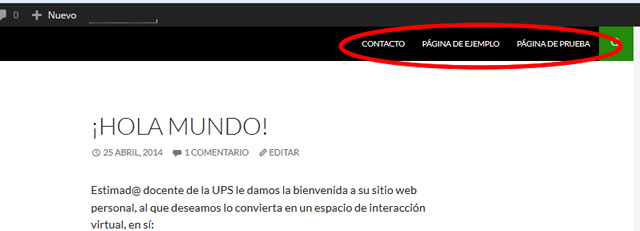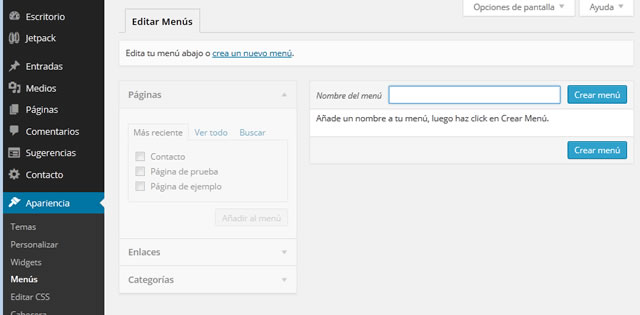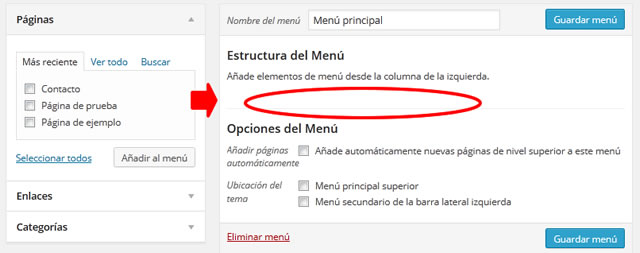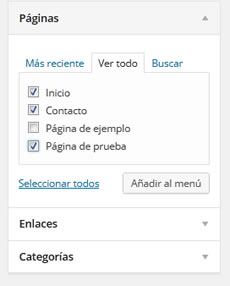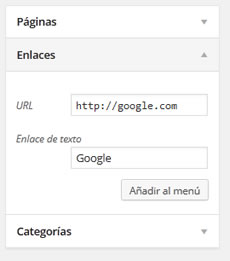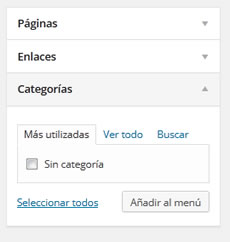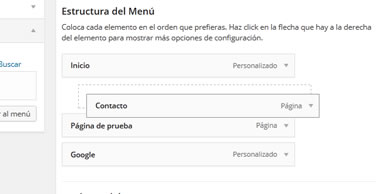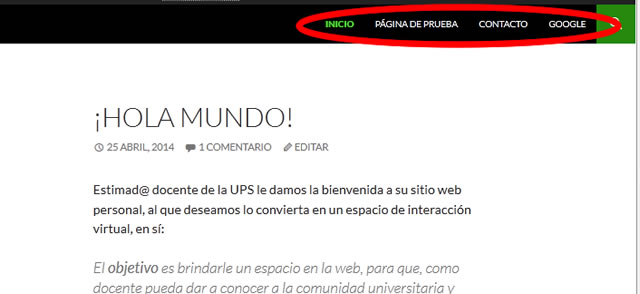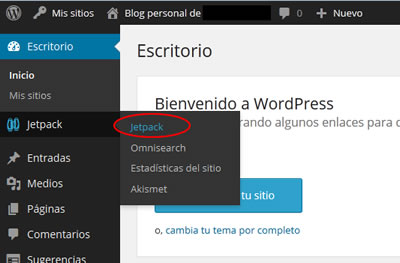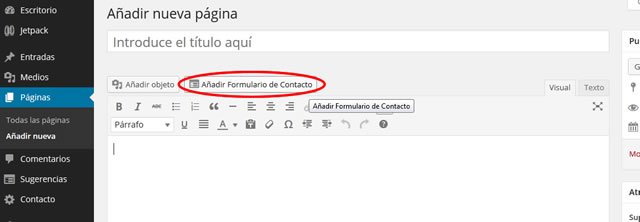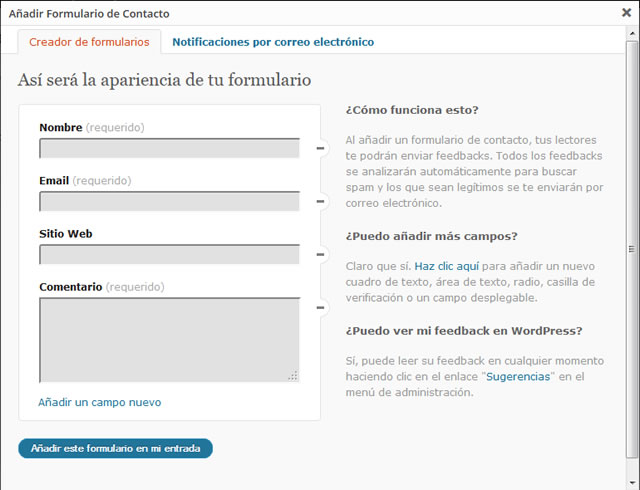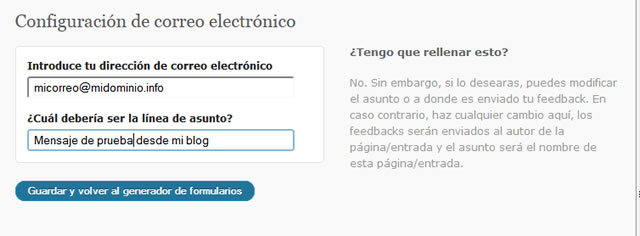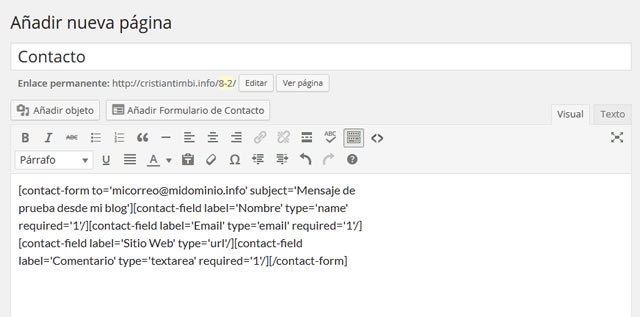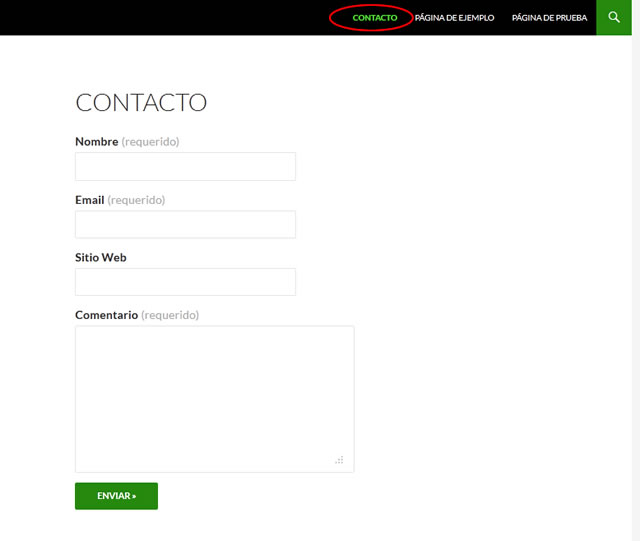Gestionar menús
Author: JaSoft Admin | Category: Personalización
Por defecto a medida que vamos creando las páginas, en la plantilla por defecto del sitio en la parte superior se van creando los enlaces a dichas páginas.
Pero el orden de presentación de los enlaces no es fácilmente controlable por lo que la mejor opción es crear un menú personalizado, para lo cual en el menú de navegación seleccionemos la opción “Apariencia” >> “Menús”, la que nos llevara a una pantalla como la siguiente imagen:
Desde esta pantalla se pueden crear los menús que se deseen para luego poderlos utilizar en las diferentes páginas de sitio. Para crear un menú ingresamos el nombre del mismo en el cuadro de texto junto a la etiqueta “Nombre del menú” y procedemos a dar clic en la opción “Crear Menú”.
A continuación debemos ir añadiendo los enlaces que tendrá el menú, pudiendo agregar:
- Enlaces a páginas, de las páginas que hemos creado en nuestro sitio. Para añadir los enlaces deseados marque la casilla de selección junto al título de la página y luego haga clic en el botón “Añadir al menú”.
- Enlaces, o enlaces a páginas externas o de la que conocemos su dirección URL.
- Categorías, para llevarnos a páginas que presenten cronológicamente las entradas publicadas de una determinada categoría. Estas páginas son las que llamamos páginas dinámicas.
Las categorías irán apareciendo según como se vayan agrupando a las entradas publicadas.
Quedándonos un menú como el siguiente, al que también le podemos modificar el orden en el que deseamos que se presenten en el menú. Para ordenar la presentación de los enlaces debemos hacer clic en el enlace deseado y manteniendo presionado el clic izquierdo movemos el enlace sobre o debajo de los otros enlaces, y soltamos el clic una vez que se haya ubicado en la posición deseada.
Finalmente debemos seleccionar la posición en la plantilla que deberá ocupar el menú creado, para la cual marcamos las opciones de menú de acuerdo a lo requerido y hacemos clic en “Guardar Menú”.
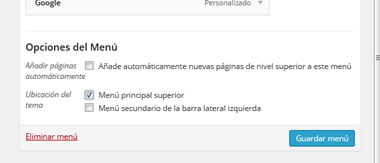 Para este caso marcaremos la opción “Menú principal superior” para que reemplace al menú por defecto al que se fueron añadiendo las paginas acorde a como se creaban.
Para este caso marcaremos la opción “Menú principal superior” para que reemplace al menú por defecto al que se fueron añadiendo las paginas acorde a como se creaban.
El resultado obtenido para el ejemplo trabajado sería algo similar a lo siguiente:
28 Abr 2014